- Pelättyjen kanssa tekemisissä CE-34878-0-virhe ei ole vitsi, ja monet kamppailevat tällaisten ärsyttävien ongelmien kanssa, jotka tekevät konsoleistaan hyödyttömiä.
- Kuten useimmat teistä tietävät, tämä on PlayStation-kohtainen ongelma, mutta sitä ei voi korjata, jos tiedät tarkalleen, mitä tehdä, kun saat sen.
- Voit kokeilla eri vaiheita toiminnan palauttamiseksi, ja olemme laatineet yksityiskohtaisen luettelon juuri sinua varten.

XASENNA NAPSAUTTAMALLA LATAA TIEDOSTOA
Tämä ohjelmisto korjaa yleiset tietokonevirheet, suojaa sinua tiedostojen katoamiselta, haittaohjelmilta ja laitteistohäiriöiltä ja optimoi tietokoneesi parhaan mahdollisen suorituskyvyn saavuttamiseksi. Korjaa PC-ongelmat ja poista virukset nyt kolmessa helpossa vaiheessa:
- Lataa Restoro PC Repair Tool joka tulee Patented Technologiesin mukana (patentti saatavilla tässä).
- Klikkaus Aloita skannaus löytääksesi Windows-ongelmia, jotka voivat aiheuttaa tietokoneongelmia.
- Klikkaus Korjaa kaikki korjataksesi tietokoneesi turvallisuuteen ja suorituskykyyn vaikuttavia ongelmia
- Restoron on ladannut 0 lukijat tässä kuussa.
Dying Light on saavuttanut valtavan suosion paitsi pelin esiosan fanien, myös pelaajien keskuudessa, jotka nauttivat vanhasta hyvästä avoimen maailman zombi-selviytymispelistä.
Ei voida kiistää, että tämä on pelien mestariteos. Tämä otsikko, kuten monet muut sitä ennen, sisälsi kuitenkin vaikuttavan määrän bugeja ja virheitä.
Ja koska tulit tänne tietyn ongelman takia, tiedä, että virhe CE-34878-0 on PlayStationin virhekoodi, joka vaikuttaa sekä PS4- että PS5-konsoleihin.
Lisäksi koodi ei ole ollenkaan Dying Light 2:ta koskeva, ja sitä voidaan parhaiten kuvata yleiseksi virhekoodiksi, joka tunnetaan PlayStation-käyttäjien keskuudessa.

Toisin sanoen se tarkoittaa, että konsolisi on kaatunut, mutta sen havaitsemiseen ei välttämättä ole erityistä syytä.
Suurimman osan ajasta virhe näyttää osuvan samaan aikaan PlayStation-verkon ylläpidon kanssa ja se korjaantuu itsestään ilman lisätoimenpiteitä.
Tästä huolimatta, jos et ole sitä tyyppiä, joka odottaa ja haluat ryhtyä välittömästi toimiin, voimme näyttää sinulle, kuinka voit korjata tämän ärsyttävän virheen.
Mitä voin tehdä korjatakseni virheen CE-34878-0 PlayStationissani?
Emme halua sinun käsittelevän näitä pelättyjä pelin katkaisevia bugeja ja virheitä, ja olemme täällä ojentaaksemme auttavan käden.
Noudata näitä ohjeita ja palaa hetkessä vapaaseen juoksemiseen zombien saastuttamassa kaupunkikuvassa, sillä näytämme sinulle, kuinka voit käsitellä virhettä CE-34878-0.
Sonyn tukisivulla sanotaan, että kyseessä on PlayStation 4 -virhe, mutta myös PlayStation 5:n omistajat voivat käydä läpi tämän kokemuksen.
1. Sammuta konsoli
- Pidä Dual Shock -ohjaimen PS-painiketta painettuna, kunnes pikavalikko avautuu.
- Valitse Virta-asetukset ja sitten Sammuta PlayStation.
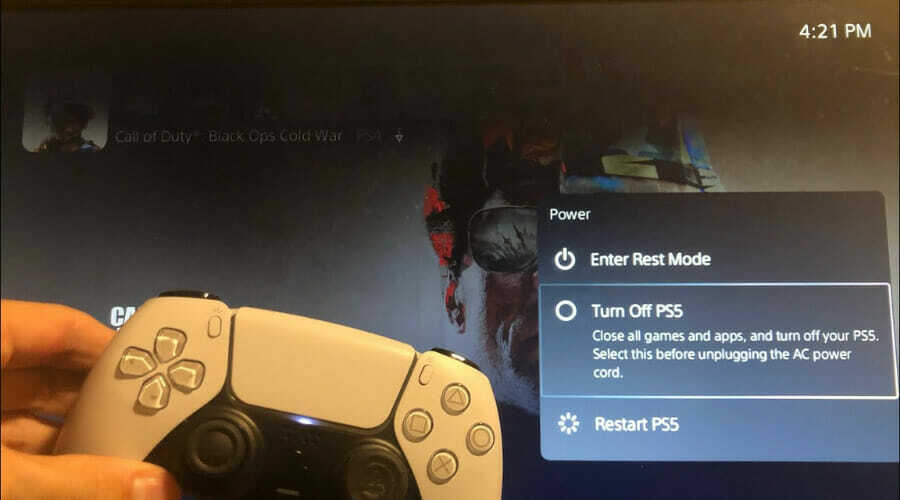
2. Päivitä PlayStationin ohjelmisto
2.1 PS4:lle
- Varmista, että yhteys PS4:n ja Internetin välillä on vakaa.
- Siirry nyt kohteeseenPS4 asetukset.
- KlikkaaJärjestelmäohjelmiston päivitys.

- Paina X-painiketta.
- Saat viestin, joka ilmoittaa, jos järjestelmäkonsolisi uusin versio on jo asennettu.
- Muussa tapauksessa viesti ilmoittaa, että sinun tulee päivittää järjestelmäsi. Asenna se napsauttamallaPäivitä nyt.
2.2 PS5:lle
- Avataasetukset.
- MeneJärjestelmä.

- Napsauta Järjestelmäohjelmisto-osiossaJärjestelmäohjelmistopäivitykset ja -asetukset.
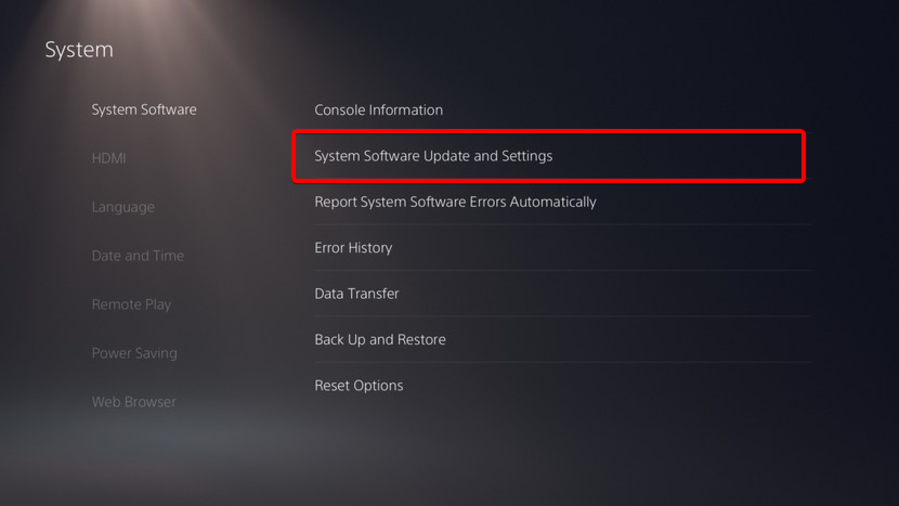
- Valitse suoritettavan päivityksen tyyppi.
- KlikkaaPäivittää-painiketta ja odota, kunnes konsoli päivitetään ja käynnistetään uudelleen.
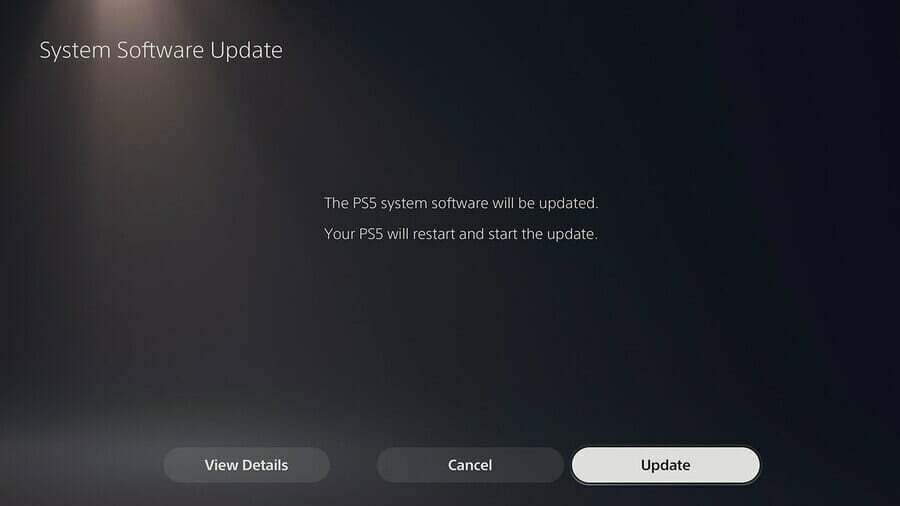
3. Rakenna tietokanta uudelleen
3.1 PS4:lle
- Sammuta konsoli kokonaan.
- Pidä virtapainiketta painettuna.
- Vapauta painike, kun kuulet toinen piippaus.
- vartenPS4, sinun on yhdistettävä ohjaimesi kauttaUSB, valitse sitten Rakenna tietokanta uudelleen.

3.2 PS5:lle
- vartenPS5, käynnistyy nyt Turva tila. Liitä ohjain kaapelilla, mene sitten alas ja valitse Tyhjennä välimuisti ja rakenna tietokanta uudelleen.

- Napsauta sen jälkeen Rakenna tietokanta uudelleen, sitten päälle OK.
4. Poista PlayStation-kamera ja poista kasvojentunnistus käytöstä
- Irrota kamera.
- Valitse PlayStation 4:n aloitusnäytöstäasetukset.
- ValitseKäyttäjät.
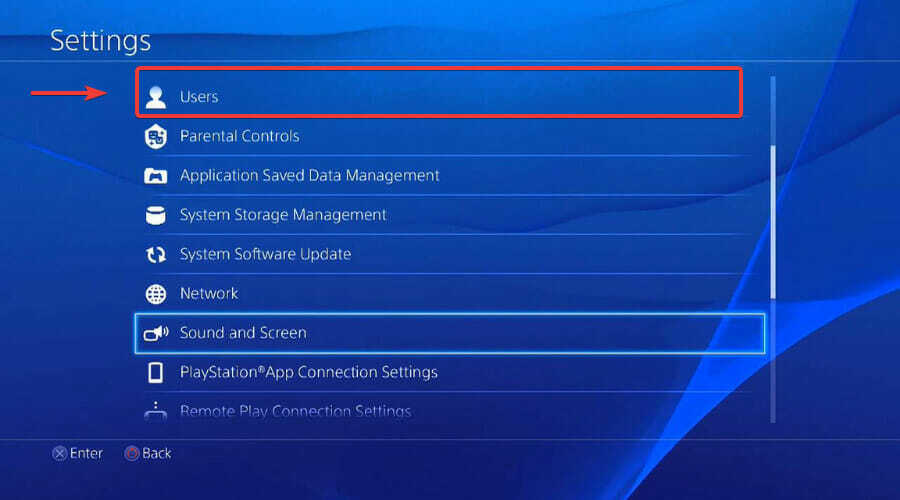
- ValitseKirjautumisasetukset.

- Poista valintaOta kasvojentunnistus käyttöön.

5. Asenna alkuperäinen kiintolevyasema uudelleen
Jos asensit vahingossa eri kiintolevyn kuin konsoliisi tehtaalla toimitetun kiintolevyn, suosittelemme poistamaan sen, asentamaan alkuperäisen kiintolevyn uudelleen ja käynnistämään PlayStationin uudelleen.
Tämä vaihe on ratkaissut ongelman monille PlayStation-pelaajille, jotka ovat käyneet läpi tilanteita, joissa oli virhekoodi CE-34878-0.
Muista, että vieraan laitteiston asentaminen voi itse asiassa olla syynä näiden virheiden kokemiseen.
Muista, että on muita pelejä, joiden kanssa Dying Light kilpailee kiivaasti, mukaan lukien Horizon Forbidden West. Me verrattiin kahta peliä auttaakseen sinua valinnan tekemisessä.
Oliko tästä artikkelista sinulle apua? Kerro meille alla olevassa erityisessä kommenttiosiossa.
 Onko sinulla edelleen ongelmia?Korjaa ne tällä työkalulla:
Onko sinulla edelleen ongelmia?Korjaa ne tällä työkalulla:
- Lataa tämä PC Repair Tool arvioitiin erinomaiseksi TrustPilot.comissa (lataus alkaa tältä sivulta).
- Klikkaus Aloita skannaus löytääksesi Windows-ongelmia, jotka voivat aiheuttaa tietokoneongelmia.
- Klikkaus Korjaa kaikki korjata Patented Technologies -ongelmia (Eksklusiivinen alennus lukijoillemme).
Restoron on ladannut 0 lukijat tässä kuussa.

